PulseAudio er et open source-lydstyrke- og lydeffektværktøj. Det giver os mulighed for at kontrollere og indstille lydindstillingerne. PulseAudio Equalizer har en multibåndsgrænseflade. Derfor kan du nemt justere skyderen, når lyden afspilles.
Da PulseAudio er et populært open source-værktøj, er det inkluderet i Linux Mint 20 standard repositories installeret derfra. Desuden kan den også installeres på Linux Mint 20 fra det eksterne PPA-lager.
Dette indlæg forklarer installationen af PulseAudio-Equalizer på Linux Mint.
Installation af PulseAudio på Linux Mint 20 fra standardlagrene
Åbn terminalvinduet, og opdater først apt-listen med kommandoen:
$ sudo apt opdatering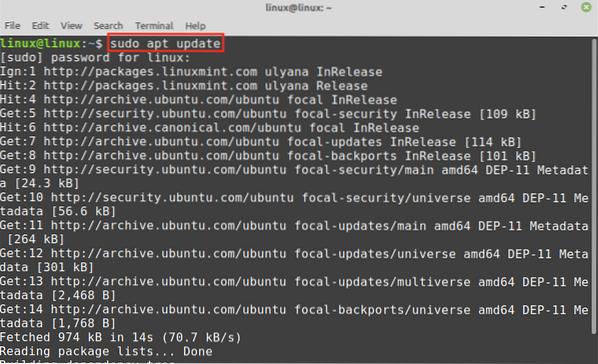
Skriv nedenstående kommando for at installere PulseAudio på Linux Mint 20 fra standardlagrene:
$ sudo apt installere pulseaudio-equalizer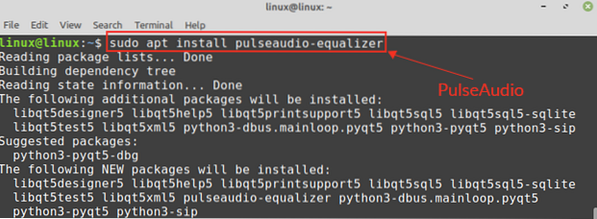
Tryk på 'y' for at fortsætte installationen af PulseAudio.

Når PulseAudio er installeret, skal du kontrollere installationen med kommandoen:
$ pulseaudio - version
Pulseaudio 13.99.1 er installeret på min Linux Mint 20.
PulseAudio tilbyder mange ekstra moduler inkluderet i Linux Mint 20 standard repositories og kan nemt installeres med apt kommando.
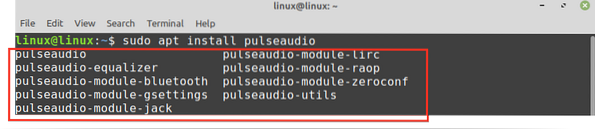
Installation af PulseAudio-Equalizer på Linux Mint 20 fra PPA-arkivet
PPA-arkiverne oprettes og vedligeholdes af udviklerne. Start terminalen, og udfør følgende trin for at installere PulseAudio fra PPA-arkivet:
Trin 1: Tilføj PulseAudio PPA-arkiv
Tilføj først PulseAudio PPA-arkivet ved hjælp af kommandoen:
$ sudo add-apt-repository ppa: nilarimogard / webupd8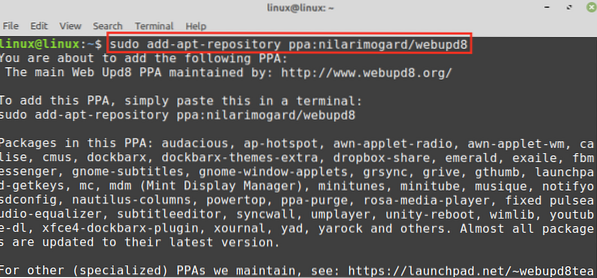
PulseAudio PPA-arkivet tilføjes med succes.

Trin 2: Opdater apt-cache
Når PPA-arkivet er tilføjet med succes, skal du opdatere apt-cachen med kommandoen:
$ sudo apt opdatering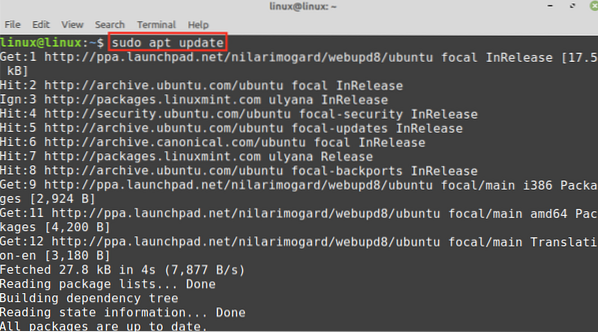
Trin 3: Installer PulseAudio
Installer derefter PulseAudio med kommandoen:
$ sudo apt installere pulseaudio-equalizer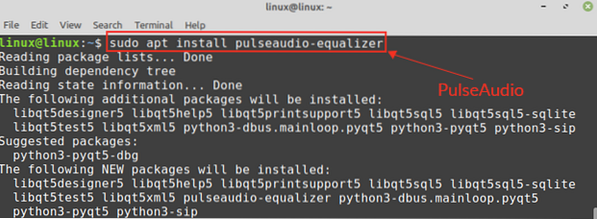
Tryk på 'y' for at fortsætte installationen af PulseAudio.

Kom godt i gang og konfigurerer PulseAudio-Equalizer
Når du har installeret PulseAudio ved hjælp af en hvilken som helst anbefalet metode, skal du åbne PulseAudio-værktøjet med kommandoen:
$ qpaeq
Når du åbner PulseAudio-værktøjet, kan du støde på den fejl, der siger, at nogle moduler mangler. I dette tilfælde skal du åbne PulseAudios konfigurationsfil med kommandoen:
$ sudo nano / etc / puls / standard.pa
Tilføj nedenstående linjer i bunden af / etc / puls / standard.pa-fil.
belastningsmodul modul-equalizer-vaskbelastningsmodulmodul-dbus-protokol

Gem filen, og afslut nano-editoren ved at trykke på ctrl + x.
Drej derefter PulseAudio-tjenesten, og genstart den:
$ pulseaudio --kill && pulseaudio --start
Åbn nu PulseAudio med kommandoen:
$ qpaeq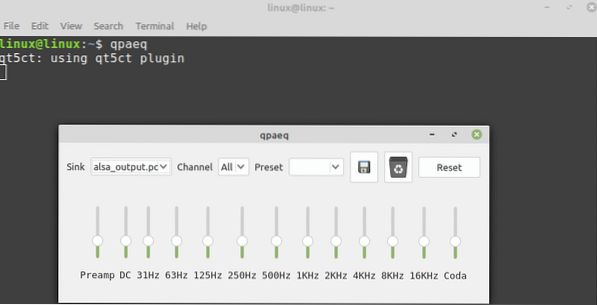
PulseAudio-Equalizer er klar til brug.
Sådan fjernes PulseAudio-Equalizer
På ethvert tidspunkt, hvis du ønsker at fjerne PulseAudio fra Linux Mint 20, skal du skrive nedenstående kommando for at gøre det:
$ sudo apt remove --automem pulseaudio-equalizer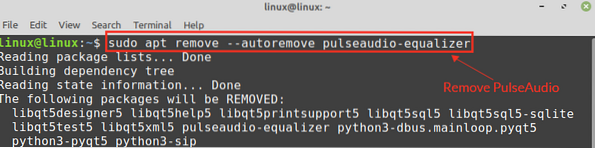
Tryk på 'y' for at fortsætte med at fjerne PulseAudio Equalizer.

PulseAudio Equalizer fjernes med succes.
Konklusion
PulseAudio Equalizer er et gratis og open source-værktøj til lydstyring. Det er en del af Linux Mint 20 standard repositories og kan installeres med apt kommando. Desuden er den også tilgængelig fra et eksternt PPA-arkiv. Denne artikel viser PulseAudio Equalizer-installationen på Linux Mint 20-systemet fra standard- og PPA-arkiverne.
 Phenquestions
Phenquestions


